2022/11/05
Excel
PowerPoint
Word
矢印キーを押しても反応しない!というトラブルを解決
矢印キーを押しても反応しない!というトラブルを解決
通常は、Excelでキーボードの「矢印キー」を押すとアクティブセル(緑の枠)が動きます。
横方向の矢印「→」を押せば矢印の方向に移動します。
例えば図の「5530」と入力されているセル「A11」がアクティブになっている状態で横方向の矢印キーを押すと、通常はセル「B11」に移動します。
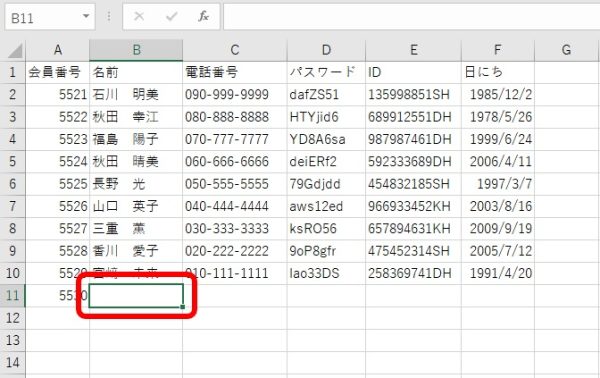
ところが、横方向の矢印キーを何度押してもアクティブセルが横方向に移動しないことがあります。
こんな時には「Scroll Lock」が有効になっていないかを確認してみましょう。
Excelの場合は、ステータスバーに「Scroll Lock」と表示されていればScroll Lockが有効になっています。
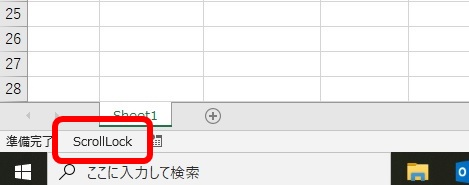
この機能が有効になっていると、矢印キーを押しても画面表示だけがスクロールしてしまいます。機能を無効にしたい場合は、「Scroll Lock」と書かれているキーを押します。

Scroll Lockが無効になったら、横方向の矢印キーを押すと、アクティブセルが1つ横の「C11」のセルに移動します。
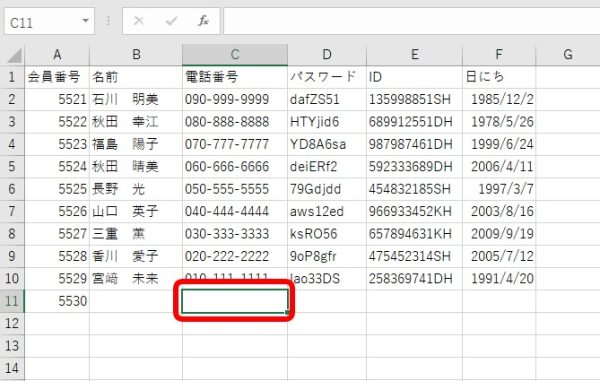
いかがでしたか?特にブラインドタッチに慣れている方などはちょっとした拍子に機能がONになっていることもありますので、確認してみてくださいね。